
Asi pred 5 rokmi predstavila spoločnosť Apple v systéme OS X množstvo nových jazykov. To sa vždy cení, pretože bez ohľadu na to, ako dobre ovládame jazyk, všetci radi vidíme všetok text pred sebou v materinskom jazyku. alebo to isté v tej, o ktorej si myslíme. To znamená, že aj keď ste dvojjazyční, vždy bude jazyk, ktorý ovládate viac, a v ktorom by ste chceli vidieť akýkoľvek text, a to platí aj pre operačné systémy a ich používateľské rozhranie. To sa deje napríklad v Katalánsku, takže dnes alebo naučíme, ako nainštalovať a kontrola pravopisu na OS X s použitím príkladu katalánčina.
A problém spočíva v tom, že Apple zhruba pred piatimi rokmi zahrnul mnoho jazykov, ale je to iba pre používateľské rozhranie, ponuky atď. Operačného systému, ale nie je schopné vedieť, či píšeme dobre alebo zle v jazyku niektoré z týchto jazykov. Bohužiaľ, v Cupertine si to ešte neuvedomili a budeme musieť vykonať proces, ak chceme, aby nám to povedal náš Mac aké slová napíšeme nesprávne v katalánčine alebo v inom jazyku, ktorý nie je podporovaný v slovníku OS X. Tento postup podrobne uvedieme nižšie.
Ako nainštalovať katalánsku kontrolu pravopisu v systéme OS X
- Prvá vec, ktorú musíme urobiť, je stiahnuť súbor, z ktorého extrahujeme slovníky. Za týmto účelom môžeme prejsť na web rozšírení Open Office a vstúpiť do sekcie Slovníky. V čase písania tejto príručky odkaz je TOTO.
- Môžeme hľadať „katalánčinu“, ale práve teraz sa zobrazuje prvá, takže by to bola strata času. Klikneme na ňu a presunie nás na inú stránku, ako je tá, ktorú máš na snímke obrazovky. Alebo ešte lepšie, jazykom, ktorý chceme nainštalovať, je katalánčina, kliknutím na môžeme ušetriť viac času TENTO ODKAZ.
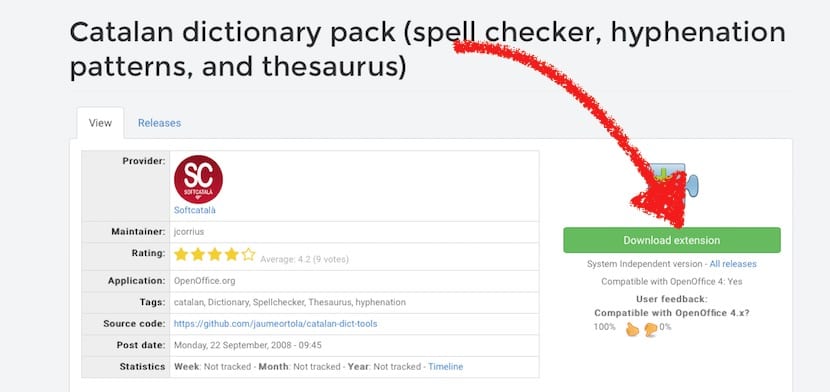
- Klikneme na «Stiahnutie rozšírenia», ktoré vidíme na štítku so zeleným pozadím.
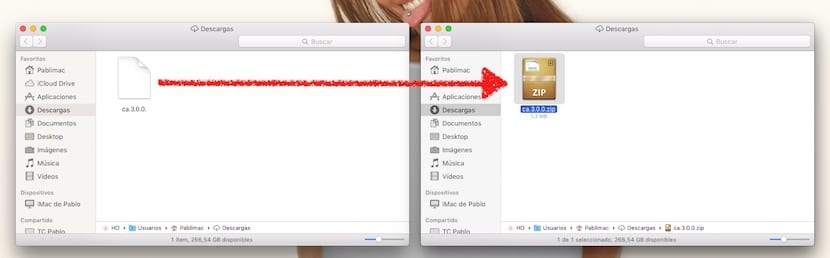
- Stiahne sa súbor s príponou .oxt, ktorý nebudeme môcť otvoriť, pokiaľ neurobíme trik: zmeňte príponu na .zip. Robíme.

- Opýta sa nás, či chceme zmeniť rozšírenie. Schvaľujeme.

- Vo vnútri priečinka musíme hľadať dva súbory, ktoré budú mať rovnaký názov, ale s príponou .aff a .dic. V prípade príkladu v katalánčine sú to súbory ca-ES-valencia.aff a ca-ES-valencia.dic.
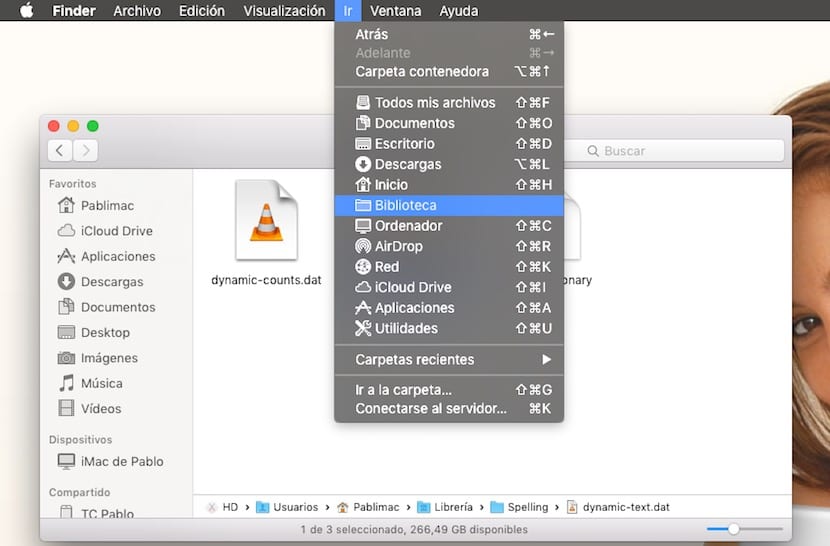
- Budeme musieť vložiť dva predchádzajúce súbory do cesty Knižnica / Pravopis. Pre prístup do knižnice OS X stačí otvoriť okno Finderu a kliknúť na ponuku „Go“ a súčasne stlačiť kláves ALT. Uvidíte, že priečinok vyzerá akoby mágiou.
- Otvoríme priečinok „Spelling“ a vložíme tam súbory .aff a .dic.
- Ďalej reštartujeme Mac. Ak tak neurobíte, zmeny sa neurobia a nový jazyk sa nám nezobrazí.
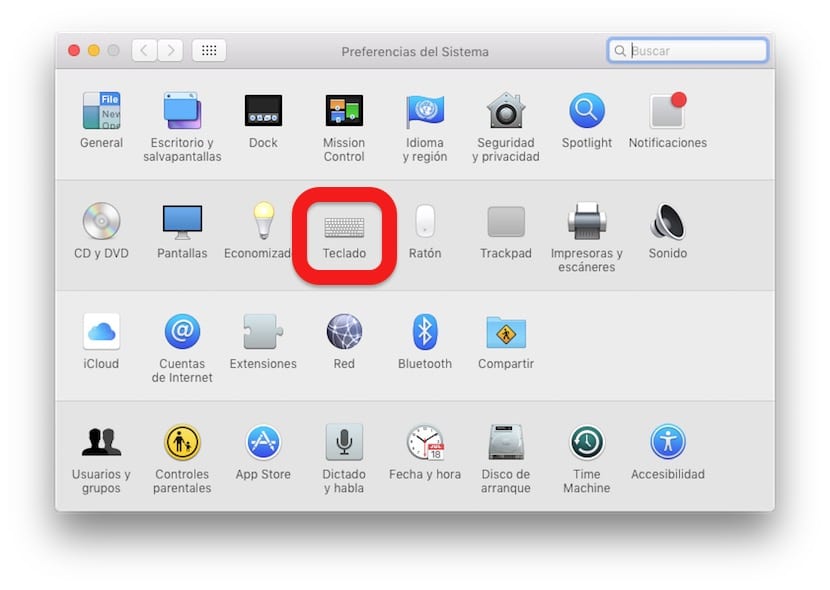
- Po reštartovaní počítača otvoríme Predvoľby systému a vstúpime do sekcie Klávesnica.
- V rámci klávesnice vstúpime do sekcie Text.
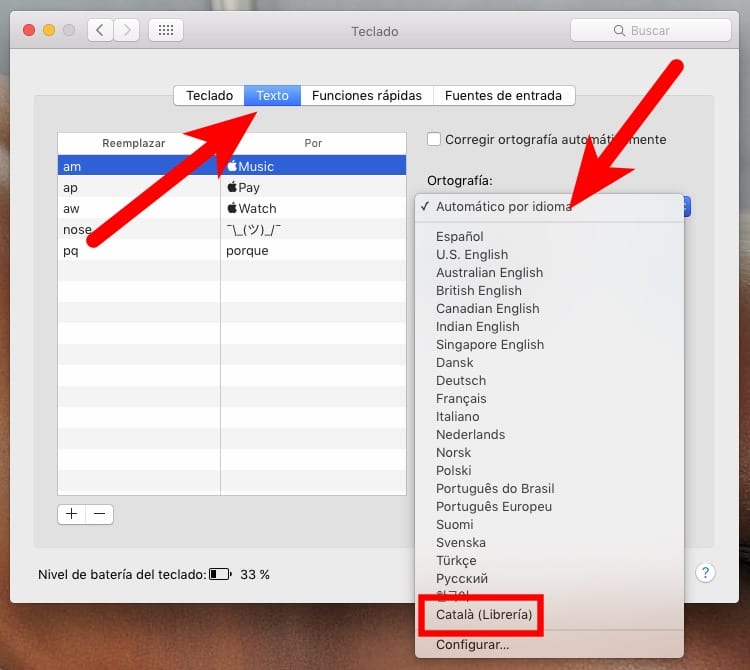
- Nakoniec musíme iba zobraziť okno Pravopis a zvoliť možnosť «Català (Knižnica)».
S týmto uvidíme a červená čiara pod každým slovom, ktoré nesprávne napíšeme v katalánčine. Môžeme však tiež umožniť automatickú opravu textu, ak začiarkneme políčko automatických opráv.
Oplatí sa aktivovať automatickú opravu v katalánčine?
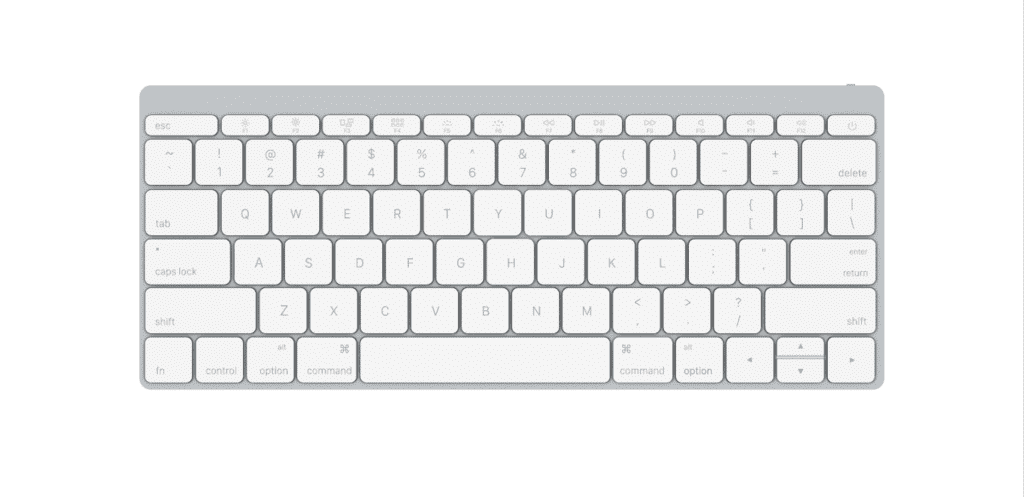
Logicky to bude závisieť od každého používateľa. Ak sa mám vyjadriť, povedal by som nie, absolútne. Prečo? Pretože politika, okrem toho, žijeme v krajine, kde je niekoľko úradných jazykov. V prípade Katalánska je logické si myslieť, že chcú hovoriť a písať v katalánčine, ale čo sa stane, keď nás text donúti dať slovo v španielčine s aktivovanou automatickou opravou? Ak budeme mať šťastie, systém automatická oprava alebo automatická oprava nenájde žiadnu zhodu, zistí, že slovo „je chybné“ je napísané a podčiarkne ho červenou farbou. Ak ale slovo bude v katalánčine vyzerať ako iné, zmení sa jedno za druhé a výsledok nebude mať nič spoločné s tým, čo sme chceli napísať.
Ale pretože je to subjektívne, najlepšie, čo môže každý používateľ urobiť, je skontrolovať, či autokorekcia. Ak to chcete urobiť, stačí začiarknuť políčko a začať používať automatickú opravu, ale nie bez zohľadnenia zmeny, ktorú sme vykonali. Zakaždým, keď dokončíme písanie textu, budeme musieť skontrolovať, či sú všetky slová napísané správne. Toto je niečo, čo budeme musieť urobiť, kým sa ubezpečíme, že autorrector OS X spĺňa to, čo očakávame. Viem, že to nie je zvodný nápad, ale je nevyhnutný, ak nechcete, aby sa vám to stalo, ako jedinýkrát, čo som to vyskúšal: pred chvíľou som aktivoval automatickú opravu. Videl som, že dal všetky slová do poriadku a moja spokojnosť nemohla byť väčšia. Ale kvôli práci musím používať slová v rôznych jazykoch, väčšina z nich sa líši od španielčiny v angličtine. Dokonale si pamätám, že som chcel hovoriť o hre „Goat Simulator“ a že automatická oprava opravila text na „Drop Simulator“. Ako si dokážete predstaviť, zdá sa, že „Drop Simulator“ nemá nič spoločné s bláznivou kozou hrou, však?
Na druhej strane nám tento systém umožňuje aj to držte sa našich vlastných slov. Napríklad si predstavte, že chcem napísať svoje meno pomocou „V“ (pretože mi to stojí za to x)). V takom prípade by ste museli prejsť do časti, kde sme zmenili jazyk, a pridať do slovníka slovo „Pavlo“. Problém je v tom, že keď dáme správne meno, systém navrhne naše vlastné slovo. To je niečo, čo môžete vidieť na predchádzajúcej snímke obrazovky, kde som niekoľko pridal do iOS, ale boli automaticky pridané do OS X, to si predstavujem podľa iCloudu.
Netreba dodávať, že všetko je popísané v tejto príručke platilo by to aj pre akýkoľvek iný jazyk, ale pre každý konkrétny prípad by sme museli nájsť súbory .aff a .dic. „Ho teniu tot clar, že?“
Nemám priečinok s názvom Knižnica
/ Users / username / Library / Spelling
Ahojte veľmi pekne ďakujem za článok! Chytil ma krok hľadania knižnice, pretože ide z Incio do Computer, nevidím knižnicu v strede. Mám Sierru. Vies co mam robit Ako sa dostanem do knižnice?
Zvyčajne príspevky nekomentujem, ale musím sa vám poďakovať, pretože ste mi skutočne veľmi pomohli! Vďaka!
Dobrý deň,
Prepáčte, snažím sa, ale stále som uviazol v kroku jeho kompresie .. Stiahnem ho, zazipujem priečinok a potom mi ho nedovolí otvoriť, ako to môžem urobiť?
Ďakujem moc!
Nechápem, že katalánsky korektor je nainštalovaný v zariadeniach iphone, ipad a na druhej strane v počítačoch Mac nesúcich kľúč Ç to neberie, pôsobivo, pochybujem, že mi to niekto dokáže vysvetliť.
Jedným z možných vysvetlení klávesnice, ktorá zobrazuje znak „ç“, je to, že sa používa aj v iných jazykoch, napríklad v portugalčine.
Ak použijete automatickú opravu, písanie v katalánčine s korektorom v španielčine je jednoducho peklo.
Výukový program je zastaraný.
Existuje veľa osobných názorov a okrem politiky je v mnohých subjektoch nevyhnutná aj katalánčina. Pretože je to románsky jazyk, má podobnosti okrem iného so španielčinou, francúzštinou, portugalčinou, angličtinou a nemčinou, takže môže dôjsť ku konfliktu pri opravách každého slova, ktoré napíšeme.
Nainštalovanie tohto doplnku pre používateľa, ktorý žije, pracuje alebo študuje v Katalánsku, je chyba.
Je mi ľúto za váš nešťastný komentár, pretože nejde o názor, ale o mylnú predstavu o nevedomosti, ktorá vyplýva z malého záujmu dozvedieť sa viac ako svoj vlastný pupok.